正常情况下,电脑下载文件存储到C盘里面的,时间长了会导致C盘空间不足,从而影响系统运行速度,其实大家可以将应用下载位置改到d盘,以此缓解系统压力,那么该怎么操作?接下
正常情况下,电脑下载文件存储到C盘里面的,时间长了会导致C盘空间不足,从而影响系统运行速度,其实大家可以将应用下载位置改到d盘,以此缓解系统压力,那么该怎么操作?接下去详解把文件下载位置改到d盘的方法。
解决方法如下:
1、选择左下角的win键,点击设置图标。
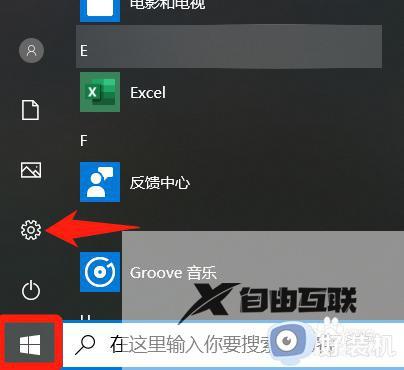
2、点击打开系统。
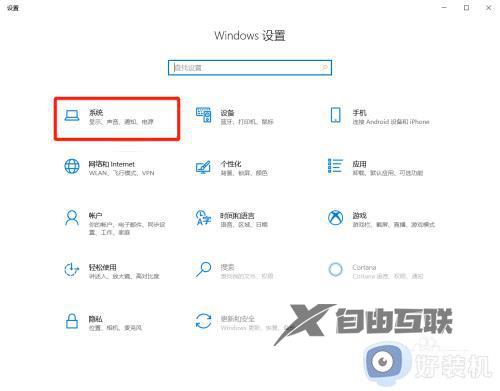
3、选择左边菜单存储。
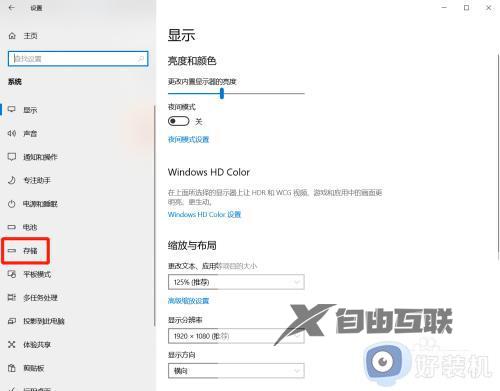
4、点击更改新内容的保存位置。
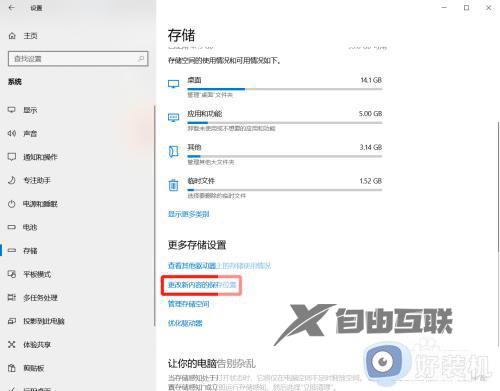
5、把所有的下载文件都选择存储到D盘。
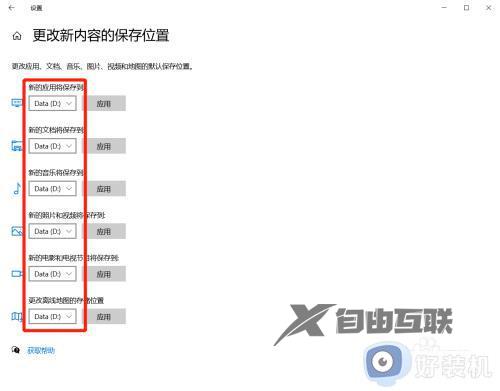
6、点击后面的应用,所有下载文件存储位置就设置成D盘了。
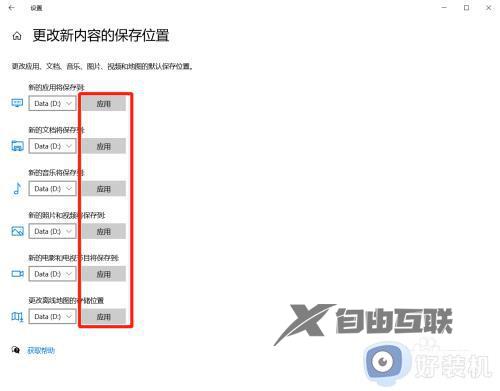
以上方法介绍把文件下载位置改到d盘的方法,可以缓解C盘压力,增加可用空间,从而让系统运行变快。
